GitMind思维导图怎么多人协作
1、打开GitMind网页版,点击【在线制作】。
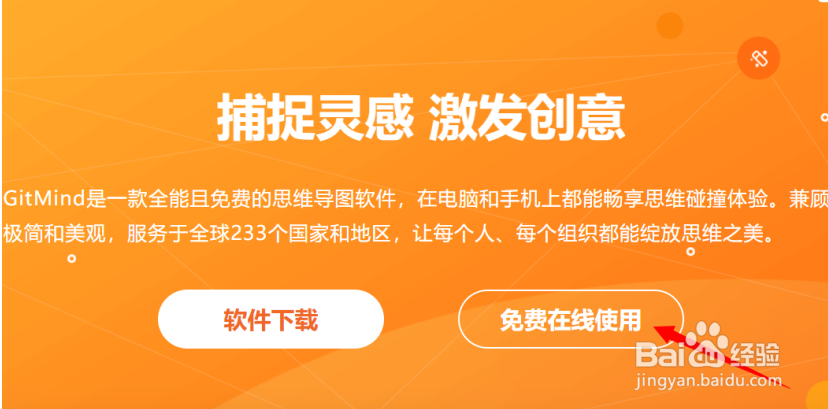
2、点击【新建脑图】。
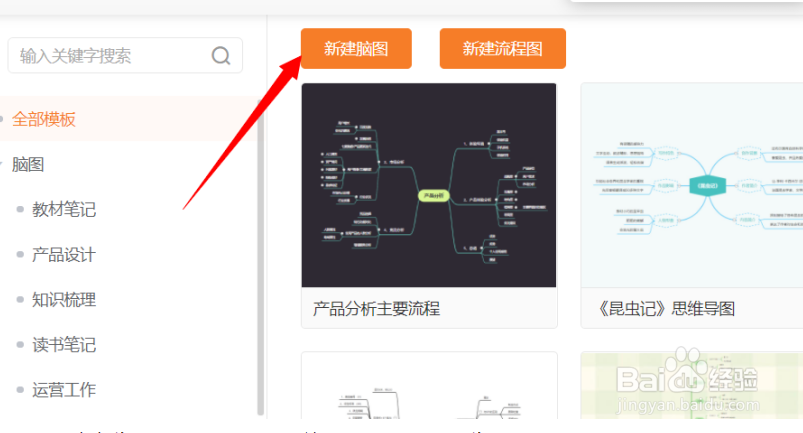
3、确定你的思维图主题,单击中心节点编辑你的主题。

4、选中节点后,按Tab键可以新建下级节点,按Enter键可以新建同级节点。
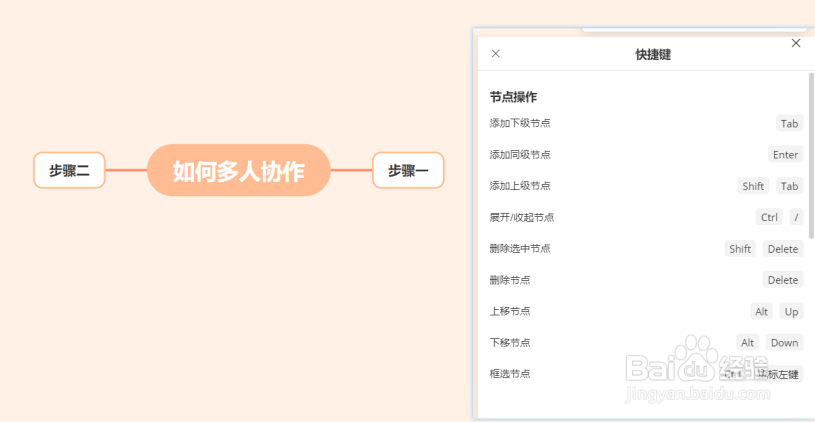
5、点击工具栏上的多人协作按钮。

6、点击【邀请成员】。
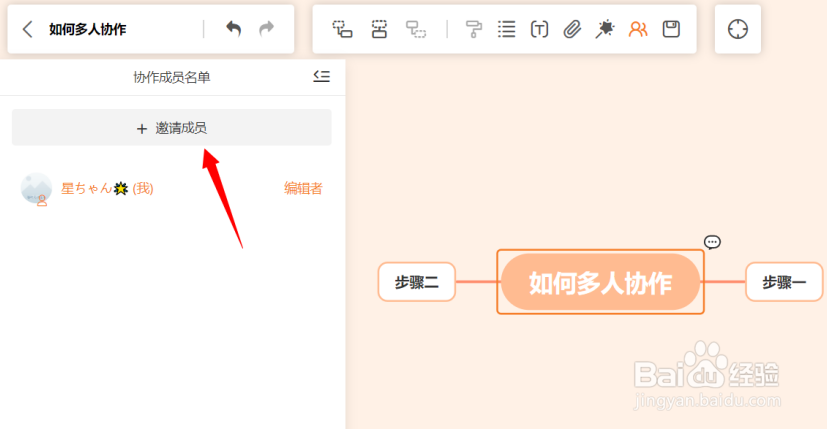
7、这里有两种邀请方式,一种是直接生成链接邀请,对方打开链接后输入邀请码即可加入;另一种是输入手机号邀请,如果对方已经使用手机号在此注册,输入后搜索到即可加入。
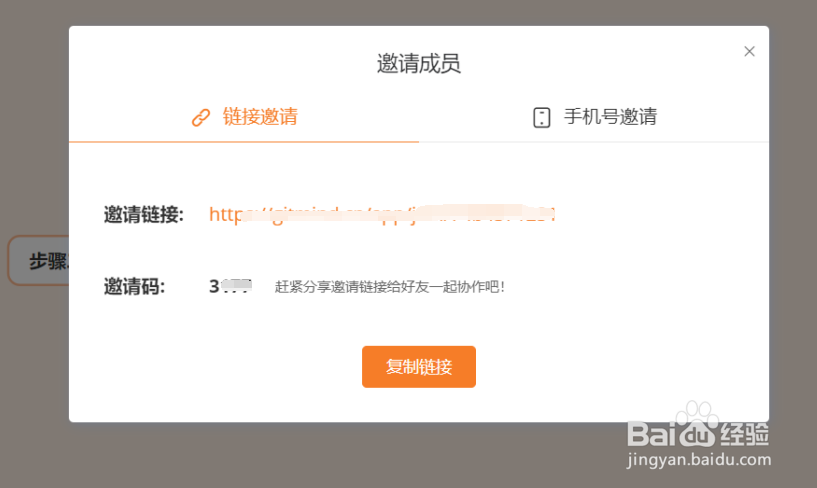
8、再次点击协作的按钮,就能看到对方进入了思维图,右击一下对方就可以选择将其设为【编辑者】,或者【移除】对方。
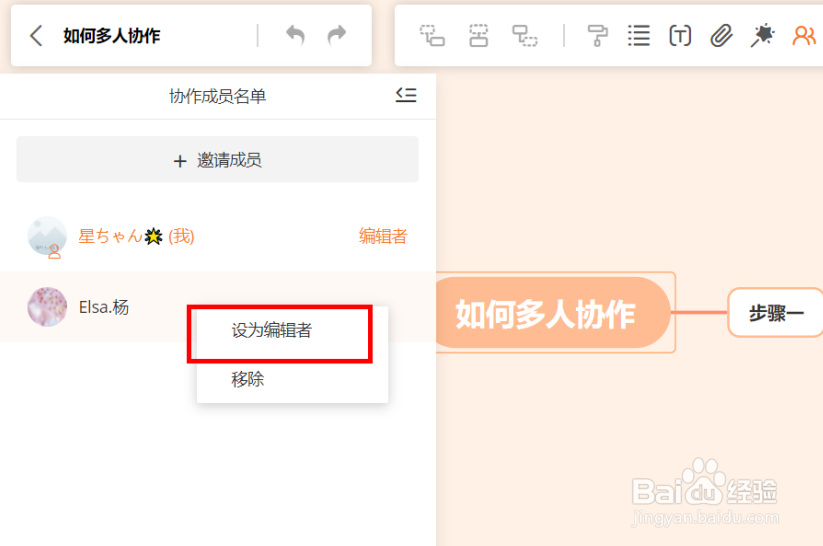
9、对方也可以发送申请,你同意后对方即可编辑。
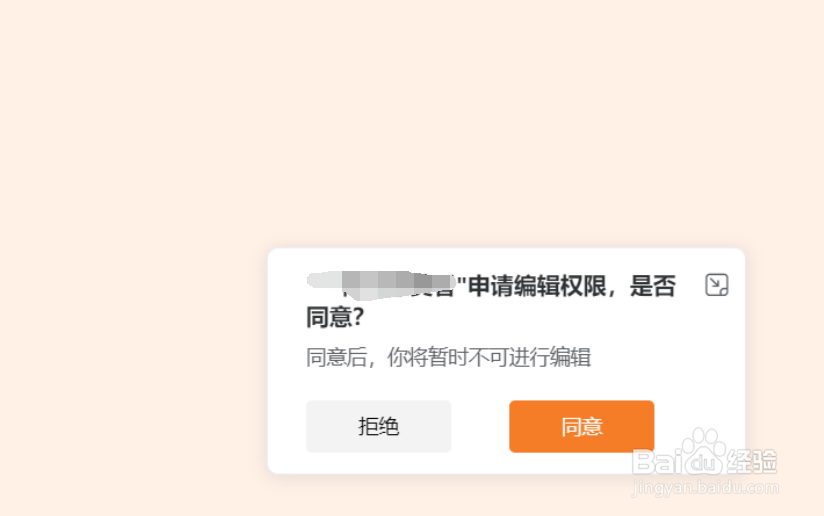
声明:本网站引用、摘录或转载内容仅供网站访问者交流或参考,不代表本站立场,如存在版权或非法内容,请联系站长删除,联系邮箱:site.kefu@qq.com。
阅读量:20
阅读量:50
阅读量:90
阅读量:81
阅读量:44